1. Inicia sesión en tu cuenta de Google
Abre un navegador en tu ordenador y accede a la página web www.android.com/find.
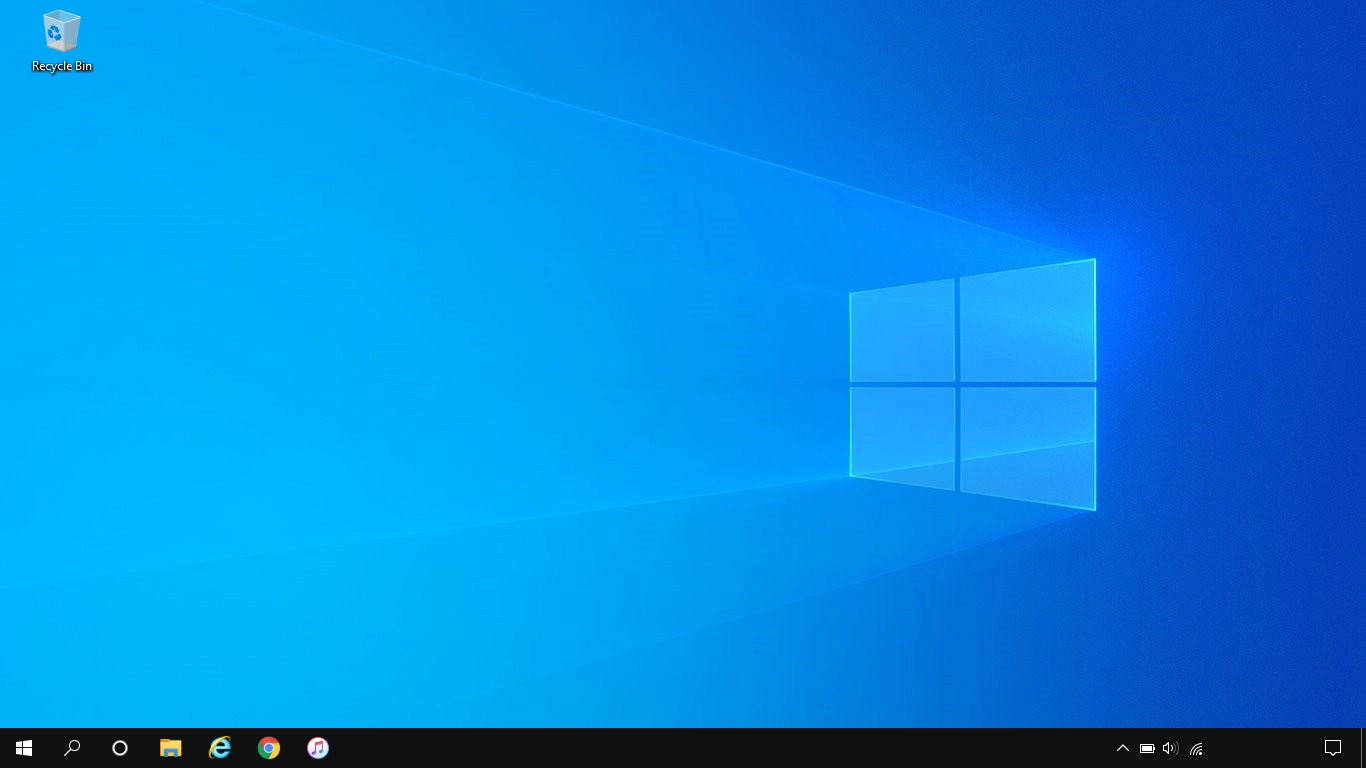
Sigue la indicaciones de la pantalla para iniciar sesión en tu cuenta de Google.
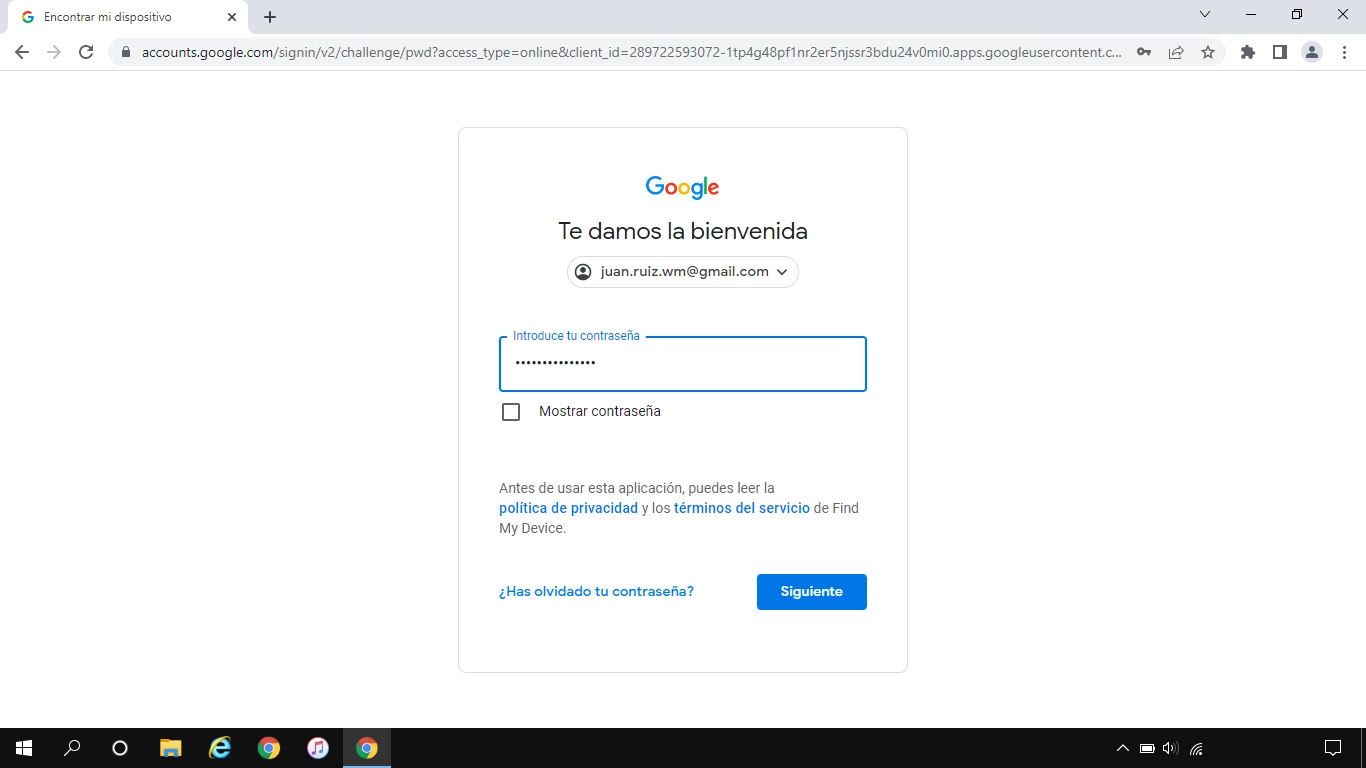
2. Localiza tu teléfono
Haz clic en el dispositivo deseado.
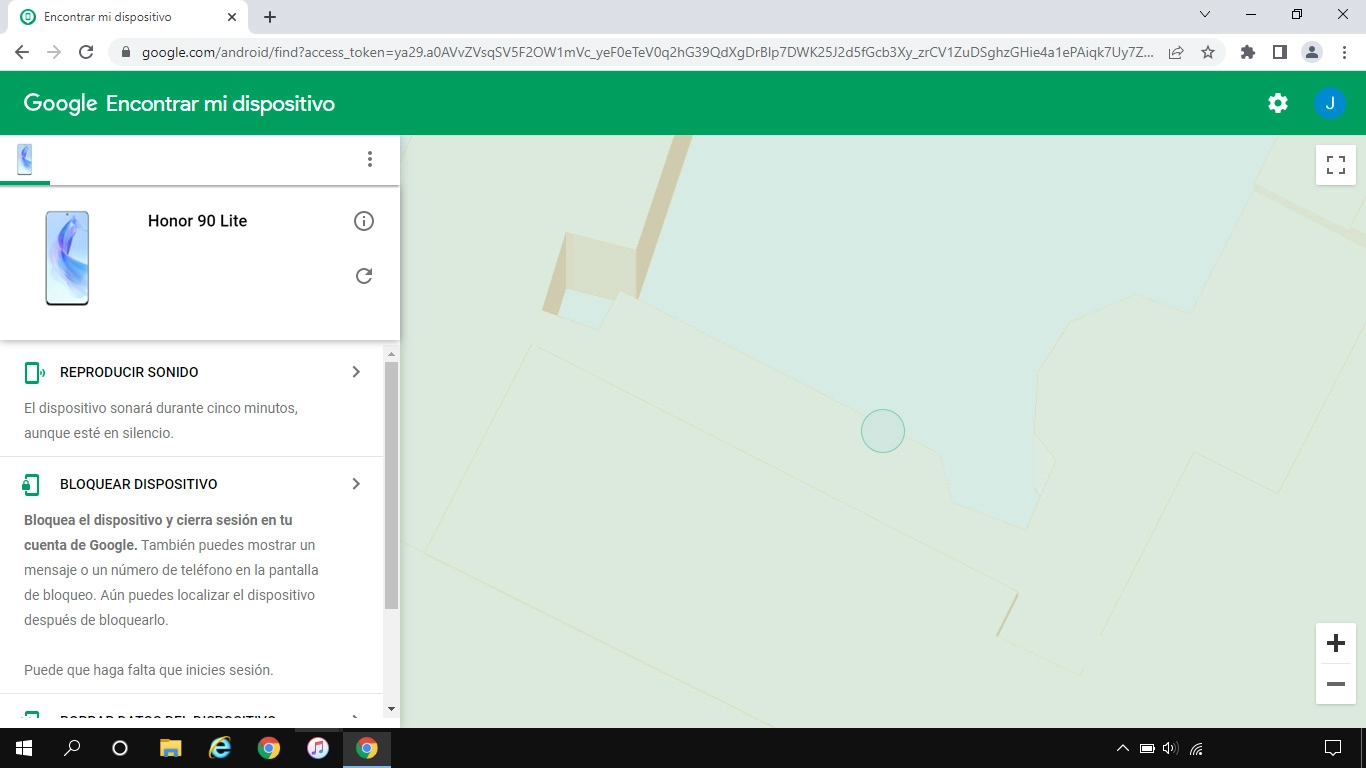
La última posición del teléfono se visualiza en el mapa.
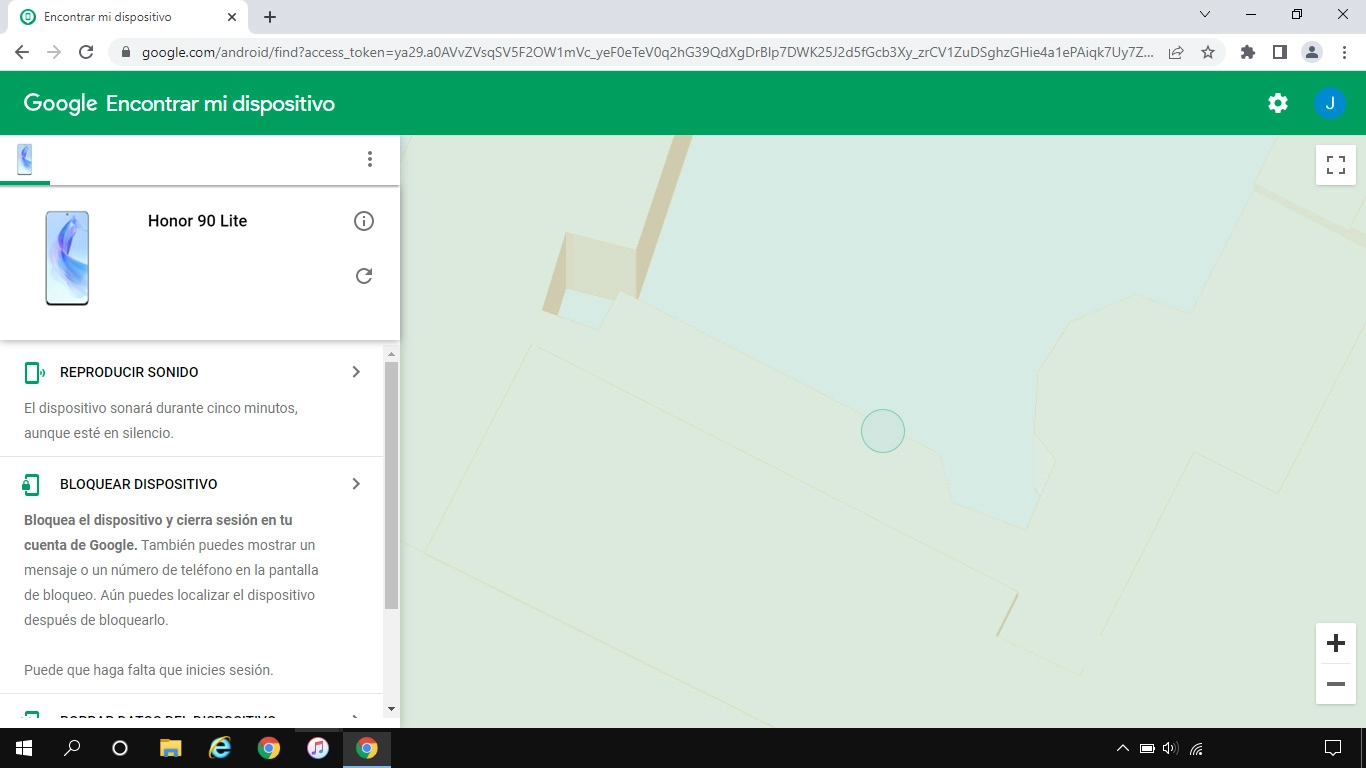
3. Reproduce el tono de aviso en tu teléfono.
Haz clic en REPRODUCIR SONIDO.
Puedes enviar un tono de aviso a tu teléfono, que sonará durante 5 minutos. Para poder reproducir el tono de aviso, el teléfono tiene que estar encendido y tener conexión con una red móvil o de wifi.
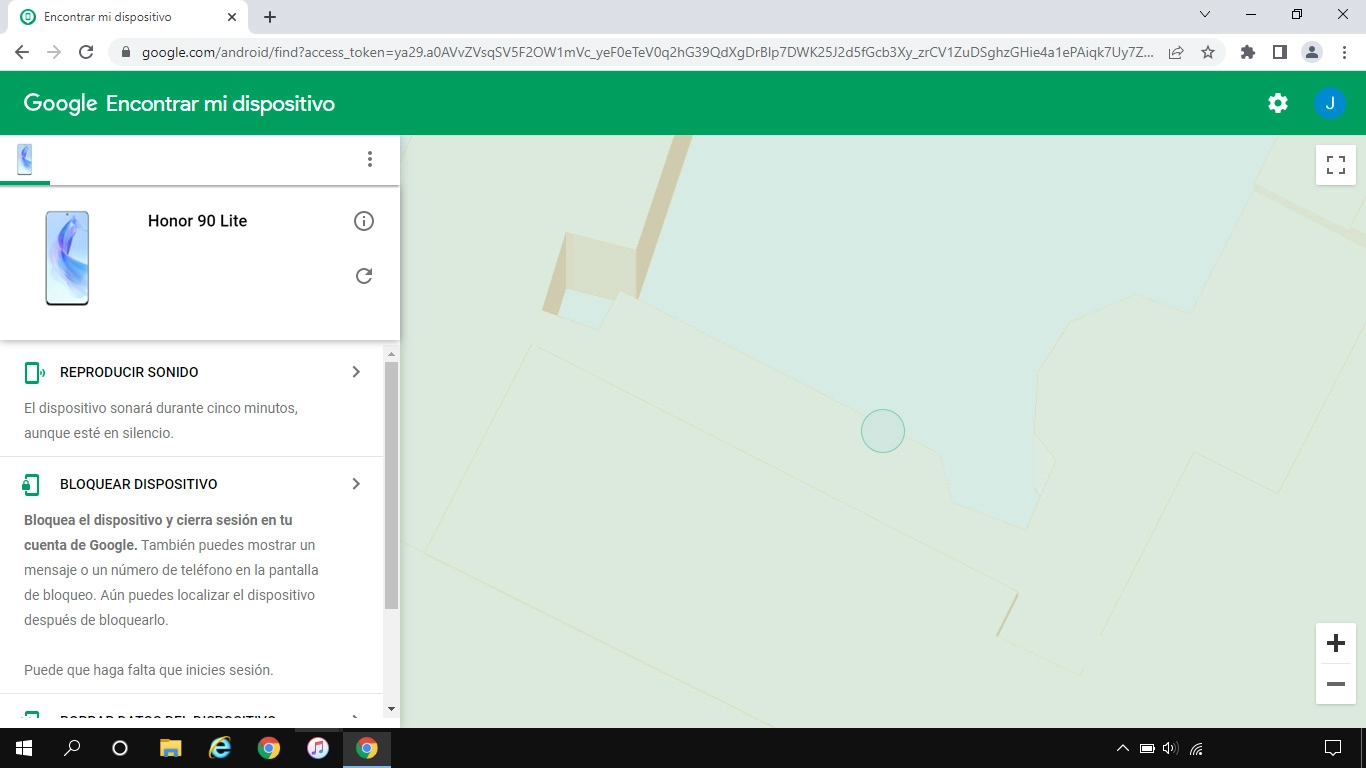
4. Bloquea tu teléfono
Haz clic en BLOQUEAR DISPOSITIVO y sigue las indicaciones de la pantalla para bloquear el teléfono.
Puedes bloquear el teléfono con un código además de añadir un mensaje en la pantalla del teléfono indicando que se ha perdido el teléfono.
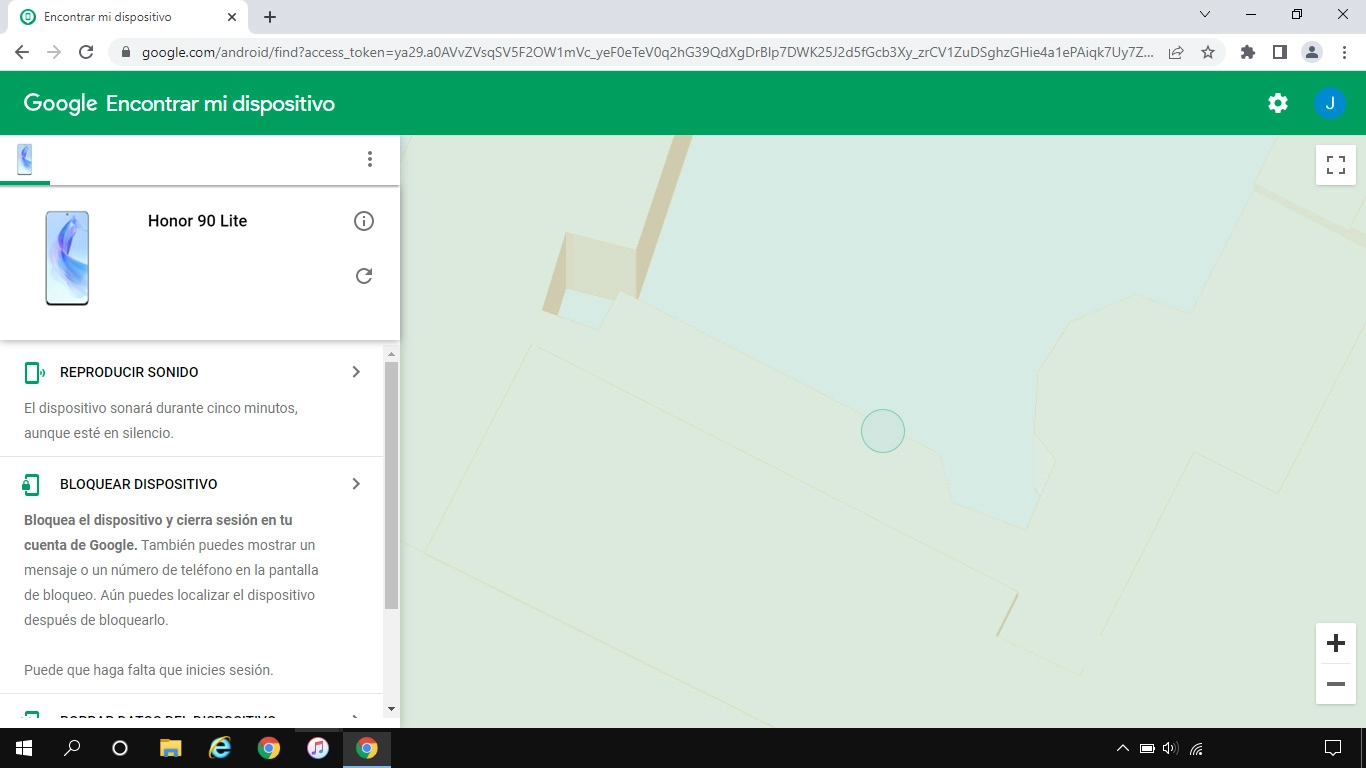
5. Elimina todo el contenido del teléfono
Haz clic en BORRAR DATOS DEL DISPOSITIVO y sigue las indicaciones de la pantalla para eliminar todo el contenido de tu teléfono. Ten en cuenta que ya no podrás utilizar la función de "Encontrar mi dispositivo" tras la eliminación de todo el contenido del teléfono.
Puedes eliminar todo el contenido del teléfono para evitar que otros tengan acceso a su contenido en caso de que haya sido robado. Después de eliminar todo su contenido, es necesario activar el teléfono con tu cuenta de Google.
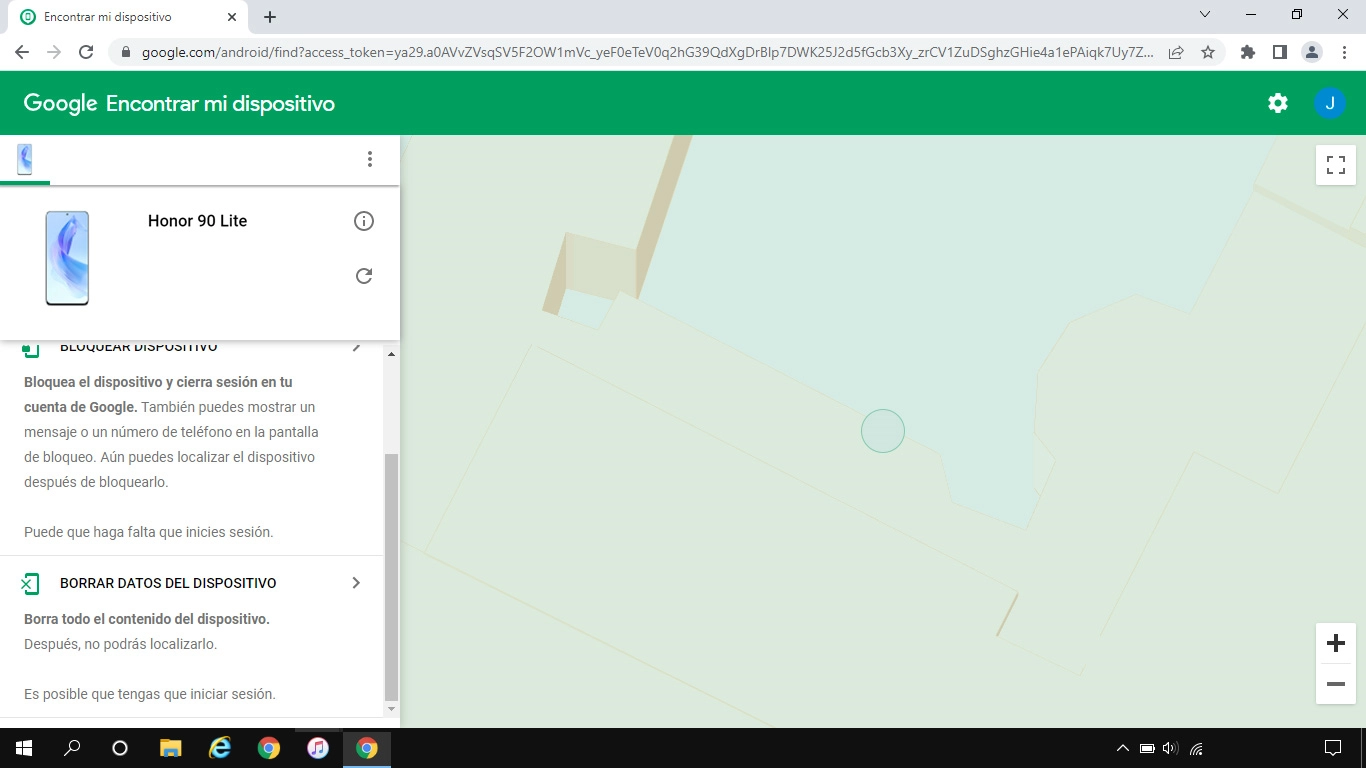
¿Te ha resultado útil esta información?
✓¡Gracias por tu valoración!
✓Puedes expresar tu queja a través del asistente virtual.
Hablar con TOBi

